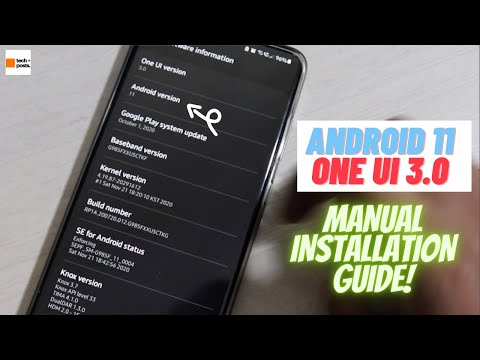
Conţinut
- Problema nr. 1: Galaxy S9 nu va instala actualizarea, blocată la 25%
- Problema nr. 2: modul sigur Galaxy S9, camera nu va funcționa
Unii proprietari # GalaxyS9 ne-au contactat în ultima vreme pentru ca dispozitivul lor să nu poată instala actualizarea sistemului. Instalarea actualizării în sine pare să funcționeze bine inițial, dar odată ce atinge marca de finalizare de 25%, se oprește și refuză să se miște. În acest episod de depanare, vă oferim modalitățile de abordare a acestei probleme. Sperăm că totul va funcționa bine după ce ne-ai făcut sugestiile.
Problema nr. 1: Galaxy S9 nu va instala actualizarea, blocată la 25%
Am Galaxy Samsung S9 SAMG960U GS9 64G de mai puțin de o lună și este înghețat în „modul de instalare a sistemului de actualizare la 25%”. Am avut câteva actualizări pe acest telefon în ultima lună, fără probleme. De obicei, există o notificare că sistemul trebuie să fie actualizat și am ales întotdeauna actualizarea acum. La fel cum am făcut azi dimineață. Actualizările au durat, de obicei, aproximativ 10 minute, ceea ce nu a fost o mare problemă. Am observat în această dimineață că ecranul albastru cu Android „instalarea actualizării sistemului 25% se afișa timp de peste 30 de minute. Apoi am observat că se va reporni pe ecranul negru Galaxy pentru a reveni la sistemul de instalare a ecranului albastru pentru a porni de la zero și opri și 25%. Am încercat să opresc, să opresc folosind butoanele de volum etc. nimic nu face truc. Am sunat la T-Mobile și mi-au spus că lăsați bateria să se descarce și reporniți odată ce este conectată. Nici acest lucru nu a funcționat. Am avut acest telefon mai puțin de treizeci de zile. Te rog ajuta-ma! Salutari. - TammyTward196508
Bună Numele meu este Tea. Am lansat instalarea pentru actualizarea software-ului, totuși se blochează la 25%, se oprește, apoi se aprinde din nou, apoi pornește actualizarea și se oprește la 25% în buclă de peste 12 ore acum. Am încercat să repornesc sistemul (apăsând simultan butoanele de volum și butonul de start), dar revine chiar la 25%. Ești capabil să asiste? - Ceai
Soluţie: A existat un număr tot mai mare de proprietari Galaxy S9 care ne-au contactat în legătură cu această problemă. De asemenea, am observat că această problemă a fost distribuită altor forumuri Android, deci aceasta trebuie să fie o eroare de actualizare unică pentru anumite loturi sau versiuni S9. Deoarece încă încercăm să vedem un model și soluții, dorim să tratăm această problemă la fel ca orice eroare normală de actualizare. Deci, pentru a începe depanarea, doriți să vă asigurați că primul pas de bază este luat în considerare și că este să ștergeți memoria cache a sistemului.
Ștergeți partiția cache
Instalările și actualizările aplicațiilor pot uneori corupe memoria cache utilizată de Android pentru a încărca rapid aplicațiile. Odată ce acest tip de cache devine depășit, bug-urile se pot dezvolta, manifestându-se în tot felul de probleme. Pentru a vedea dacă problema este legată de cache, trebuie să ștergeți cache-ul sistemului. Iată cum puteți face acest lucru:
- Opriți dispozitivul.
- Țineți apăsate tasta de creștere a volumului și tasta Bixby, apoi țineți apăsată tasta de pornire.
- Când se afișează sigla Android, eliberați toate cele trei taste.
- Un mesaj „Instalarea actualizării sistemului” va apărea timp de 30 - 60 de secunde înainte ca opțiunile din meniul de recuperare a sistemului Android să apară.
- Apăsați tasta de reducere a volumului de mai multe ori pentru a evidenția ștergeți partiția cache.
- Apăsați tasta de pornire pentru a selecta.
- Apăsați tasta de reducere a volumului pentru a evidenția da, apăsați tasta de pornire pentru a selecta.
- Când partiția de ștergere cache este finalizată, sistemul de repornire acum este evidențiat.
- Apăsați tasta de pornire pentru a reporni dispozitivul.
Ștergerea partiției cache nu va șterge niciuna dintre datele dvs. personale, astfel încât să o puteți face fără să vă faceți griji pentru fișierele dvs. Cu toate acestea, vă recomandăm să creați o copie de rezervă a fișierelor dvs. înainte de a încerca această procedură. Dacă nu este posibil să creezi o copie de rezervă, deoarece telefonul tău nu se va porni din nou în mod normal, atunci continuă și continuă.
Totuși, dacă ștergerea partiției cache nu va ajuta în această situație, treceți la următoarea soluție potențială.
Porniți în modul sigur
Uneori, nimic nu se întâmplă după trecerea în modul de recuperare și ștergerea cache-ului. În situația dvs. particulară, doriți să verificați dacă puteți reporni dispozitivul în modul sigur. Dacă S9-ul dvs. va porni în mod sigur în mod sigur și nu va rămâne blocat în bucla de pornire, există șansa să puteți remedia problema de unul singur.
Pentru a reporni S9 în modul sigur:
- Opriți dispozitivul.
- Apăsați și mențineți apăsată tasta de pornire în fața ecranului cu numele modelului care apare pe ecran.
- Când SAMSUNG apare pe ecran, eliberați tasta de pornire.
- Imediat după eliberarea tastei de pornire, țineți apăsată tasta de reducere a volumului.
- Continuați să țineți apăsată tasta de reducere a volumului până când dispozitivul termină de repornit.
- Când apare modul Safe în colțul din stânga jos al ecranului, eliberați tasta de reducere a volumului.
- În modul sigur, puteți dezinstala acum aplicațiile care cauzează o problemă.
Nu uitați, modul sigur nu este o soluție. Dacă S9-ul dvs. se încarcă în mod normal numai în modul sigur, aceasta înseamnă că una dintre aplicațiile dvs. poate cauza problema. Deoarece veți putea crea o copie de rezervă a fișierelor dvs. în acest mod, asigurați-vă că faceți acest lucru. După ce faceți acest lucru, continuați și resetați din fabrică dispozitivul urmând pașii de mai jos.
Resetare din fabrică
Dacă telefonul dvs. S9 nu va putea porni deloc în modul sigur sau dacă nu se întâmplă nimic după ștergerea partiției cache, ar trebui să luați în considerare opțiunea drastică a soluției de ștergere. Pentru a face acest lucru, trebuie fie să intrați în Setări și să resetați de acolo, fie să porniți în modul de recuperare și să efectuați o resetare principală. Oricare dintre ele va avea același efect. Singura diferență este faptul că, dacă puteți accesa Setări, înseamnă că ar trebui să puteți crea în continuare o copie de siguranță a datelor dvs. Dacă dispozitivul refuză să intre deloc în Setări, deoarece continuă să repornească, atunci ar trebui să încercați o resetare generală. După cum sa menționat, parcurgerea traseului de resetare master nu vă va oferi posibilitatea de a vă salva fișierele. Dacă aveți fișiere importante nesalvate în dispozitivul de stocare, nu aveți noroc.
Pentru a reseta din fabrică telefonul S9 prin Setări:
- Din ecranul de pornire, glisați în sus pe un loc gol pentru a deschide tava pentru aplicații.
- Atingeți Setări> Cloud și conturi> Backup și restaurare.
- Atingeți următoarele glisoare la setarea dorită: Faceți o copie de rezervă a datelor mele, Restaurare automată.
- Atingeți tasta Înapoi (dreapta jos) până ajungeți la meniul principal Setări.
- Atingeți Management general> Resetare> Resetare date din fabrică.
- Derulați până în partea de jos a ecranului, apoi atingeți RESETARE> ȘTERGERE TOTĂ.
- Dacă ați activat blocarea ecranului, introduceți acreditările.
- Dacă vi se solicită să vă verificați contul Samsung, introduceți parola, apoi atingeți CONFIRMĂ.
- Așteptați ca dispozitivul să termine secvența de resetare.
Pentru a vă reseta din fabrică S9 prin modul de recuperare:
- Opriți dispozitivul.
- Țineți apăsate tasta de creștere a volumului și tasta Bixby, apoi țineți apăsată tasta de pornire.
- Când se afișează sigla verde verde, eliberați toate tastele („Instalarea actualizării sistemului” va apărea timp de aproximativ 30 - 60 de secunde înainte de a afișa opțiunile din meniul de recuperare a sistemului Android).
- Apăsați tasta de reducere a volumului de mai multe ori pentru a evidenția „ștergeți datele / resetarea din fabrică”.
- Apăsați butonul de alimentare pentru a selecta.
- Apăsați tasta de reducere a volumului până când este evidențiat „Da - ștergeți toate datele utilizatorului”.
- Apăsați butonul de alimentare pentru a selecta și a începe resetarea principală.
- După finalizarea resetării principale, este evidențiat „Reboot system now”.
- Apăsați tasta de pornire pentru a reporni dispozitivul.
Alte soluții potențiale
Problemele de actualizare sunt uneori rezolvate prin forțarea unei actualizări prin intermiterea unui firmware. Acest lucru este adesea realizat de utilizatori cu experiență Android și nu de manechine. Dacă nu ați auzit de termenul „intermitent” înainte, atunci cel mai probabil sunteți nou în Android sau nu aveți abilitatea de a face acest lucru. În această situație, vă recomandăm să solicitați ajutor de la Samsung sau de la operatorul dvs. și să vedeți dacă dispozitivul poate înlocui dispozitivul pentru dvs.
Pentru cei cu suficientă experiență intermitentă, vă recomandăm să porniți mai întâi în modul Odin și să vedeți dacă dispozitivul se stabilizează (nu va reporni singur). În acest caz, ar trebui să încercați mai întâi să încărcați bootloader-ul la starea sa de stoc. Dacă acest lucru nu va rezolva problema, continuați și aruncați o versiune firmware mai stabilă, de preferință versiunea care funcționa înainte de începerea problemei de actualizare.
Problema nr. 2: modul sigur Galaxy S9, camera nu va funcționa
Buna! Am urmat câțiva pași: am șters datele și memoria cache pentru stocare și cameră, am dezinstalat unele aplicații, dar nu eram sigur de ce dezinstalam aplicațiile în modul sigur? Arăta gri și l-am dezinstalat, practic. Nu toate, dar unele. De asemenea, am resetat setările și asta nu a funcționat. Aveam de gând să scot bateria, dar nici nu văd cum este posibil. Nu am instrumente pentru asta. Tocmai mi-am actualizat telefonul și încă camera nu funcționează, oferindu-mi semnul de eroare. - Cynthia
Soluţie: Bună Cynthia. Modul sigur este un instrument care vă poate ajuta să verificați dacă o aplicație terță parte cauzează o problemă pe dispozitivul dvs. De exemplu, dacă camera S9 nu se va încărca sau nu va funcționa corect, este bine dacă puteți reporni dispozitivul în modul sigur. Dacă aplicația camerei funcționează bine când S9-ul dvs. este în modul sigur, atunci asta înseamnă că suspiciunea dvs. este corectă - că o aplicație terță parte este cea care determină funcționarea defectuoasă a aplicației camerei.
Problema este că modul sigur nu va identifica care dintre aplicațiile dvs. este cauza. Va trebui să investești mai mult timp și mai mult efort pentru a identifica care dintre ele este rău. De aceea, trebuie să faceți o încercare și eroare - prin dezinstalarea aplicațiilor până când sursa problemei este eliminată din sistem. Deci, practic, ceea ce doriți să faceți este rezumat după cum urmează:
- Porniți dispozitivul în modul sigur.
- Verificați problema.
- Dacă problema nu va apărea în modul sigur, continuați și dezinstalați prima aplicație terță parte despre care bănuiți că este cauza.
- Reporniți în modul normal și verificați dacă există o problemă.
- Dacă problema revine în modul normal, repetați pașii 1-4.
După cum puteți vedea, acesta nu este un mod precis de a identifica aplicația problematică. Din păcate, nu există o alternativă mai ușoară decât aceasta. Dacă aveți o mulțime de aplicații terțe sau cele pe care le instalați după configurarea dispozitivului pentru prima dată, este posibil să vă dureze mult timp pentru a găsi cauza.
Dacă aveți un S9, pur și simplu ignorați pasul care vă spune să scoateți bateria. Evident, scoaterea bateriei dispozitivului dvs. este dificilă, așa că nu trebuie să faceți asta deloc.
Dacă ați încercat deja să vă resetați din fabrică S9 înainte, dar problema persistă (chiar și atunci când nu există aplicații terțe instalate după resetare), atunci aceasta înseamnă că S9 are o defecțiune hardware. Oricare ar fi problema, vă sugerăm să contactați Samsung pentru mai mult ajutor.


